Mengubah peran sumber daya untuk paket akses dalam pengelolaan pemberian hak
Sebagai pengelola paket akses, Anda dapat mengubah sumber daya dalam paket akses kapan saja tanpa khawatir tentang penyediaan akses pengguna ke sumber daya baru, atau menghapus akses mereka dari sumber daya sebelumnya. Artikel ini menjelaskan cara mengubah peran sumber daya untuk paket akses yang sudah ada.
Video ini memberikan gambaran umum tentang cara mengubah paket akses.
Memeriksa katalog untuk sumber daya
Tip
Langkah-langkah dalam artikel ini mungkin sedikit berbeda berdasarkan portal tempat Anda memulai.
Jika Anda perlu menambahkan sumber daya ke paket akses, Anda harus memeriksa apakah sumber daya yang Anda butuhkan tersedia di katalog paket akses. Jika Anda adalah pengelola paket akses, Anda tidak dapat menambahkan sumber daya ke katalog, meskipun Anda pemiliknya. Anda dibatasi untuk menggunakan sumber daya yang tersedia di katalog.
Peran prasyarat: Administrator global, administrator Pemerintahan Identitas, Pemilik katalog, atau Manajer paket akses
Masuk ke pusat admin Microsoft Entra sebagai setidaknya Administrator Tata Kelola Identitas.
Telusuri ke paket Akses pengelolaan>pemberian hak tata kelola>identitas.
Pada halaman Paket akses, buka paket akses yang ingin Anda periksa untuk memastikan bahwa katalognya memiliki sumber daya yang diperlukan.
Di menu sebelah kiri, pilih Katalog lalu buka katalog.
Di menu sebelah kiri, pilih Sumber Daya untuk melihat daftar sumber daya dalam katalog ini.
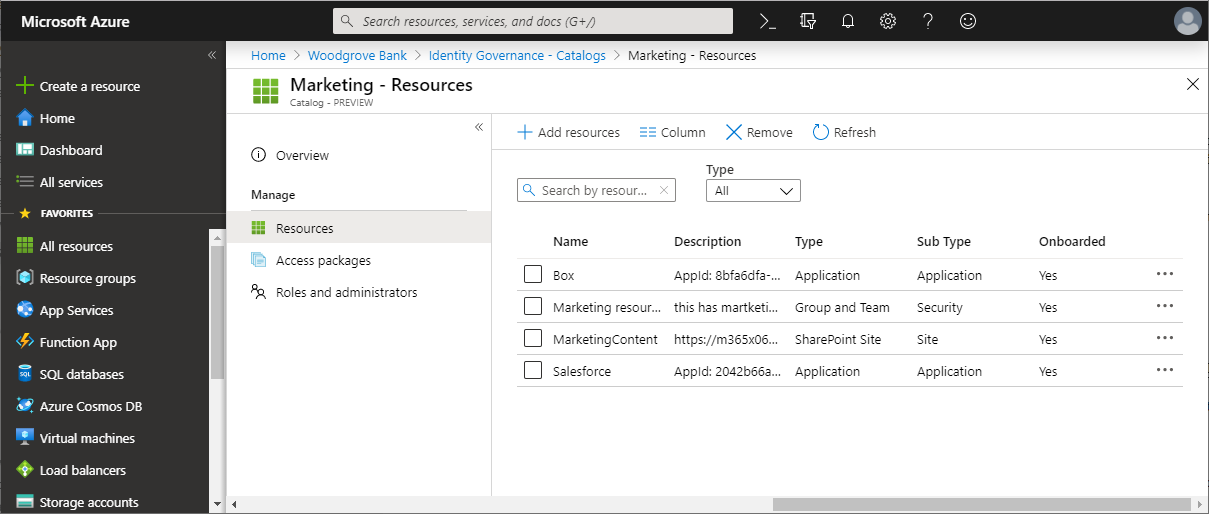
Jika sumber daya belum ada di katalog, dan Anda adalah administrator atau pemilik katalog, Anda bisa menambahkan sumber daya ke katalog. Tipe sumber daya yang bisa Anda tambahkan adalah grup, aplikasi yang telah Anda integrasikan dengan direktori Anda, dan situs SharePoint Online. Contohnya:
- Grup dapat dibuat cloud Grup Microsoft 365 atau grup keamanan Microsoft Entra yang dibuat cloud. Grup yang berasal dari Active Directory lokal tidak dapat ditetapkan sebagai sumber daya karena pemiliknya, atau anggotanya, atribut tidak dapat diubah di ID Microsoft Entra. Untuk memberi pengguna akses ke aplikasi yang menggunakan keanggotaan grup keamanan AD, buat grup baru di ID Microsoft Entra, konfigurasikan tulis balik grup ke AD, dan aktifkan grup tersebut ditulis ke AD. Grup yang berasal dari Exchange Online sebagai Grup distribusi juga tidak dapat dimodifikasi di ID Microsoft Entra.
- Aplikasi dapat berupa aplikasi perusahaan Microsoft Entra, yang mencakup aplikasi perangkat lunak sebagai layanan (SaaS), aplikasi lokal yang menggunakan direktori atau database yang berbeda, dan aplikasi Anda sendiri yang terintegrasi dengan ID Microsoft Entra. Jika aplikasi Anda belum diintegrasikan dengan direktori Microsoft Entra Anda, lihat mengatur akses untuk aplikasi di lingkungan Anda dan mengintegrasikan aplikasi dengan ID Microsoft Entra.
- Situs dapat berupa situs Online SharePoint atau kumpulan situs Online SharePoint.
Jika Anda adalah manajer paket akses dan perlu menambahkan sumber daya ke katalog, Anda dapat meminta pemilik katalog untuk menambahkannya.
Menentukan peran sumber daya mana yang akan disertakan dalam paket akses
Peran sumber daya adalah kumpulan izin yang terkait dengan dan ditentukan oleh sumber daya. Sumber daya dapat disediakan bagi pengguna untuk ditetapkan jika Anda menambahkan peran sumber daya dari setiap sumber daya katalog ke paket akses Anda. Anda bisa menambahkan peran sumber daya yang disediakan oleh grup, tim, aplikasi, dan situs SharePoint. Saat pengguna menerima penugasan ke paket akses, mereka ditambahkan ke semua peran sumber daya dalam paket akses.
Ketika mereka kehilangan penetapan paket akses, maka mereka dihapus dari semua peran sumber daya dalam paket akses.
Catatan
Jika pengguna ditambahkan ke sumber daya di luar pengelolaan pemberian hak, dan mereka perlu mempertahankan akses bahkan jika mereka nantinya menerima assignemtsn paket akses dan penetapan paket akses mereka kedaluwarsa, maka jangan tambahkan peran sumber daya ke paket akses.
Jika Anda ingin beberapa pengguna menerima peran sumber daya yang berbeda dari yang lain, maka Anda perlu membuat beberapa paket akses dalam katalog, dengan paket akses terpisah untuk setiap peran sumber daya. Anda juga dapat menandai paket akses sebagai tidak kompatibel satu sama lain sehingga pengguna tidak dapat meminta akses ke paket akses yang akan memberi mereka akses yang berlebihan.
Secara khusus, aplikasi dapat memiliki beberapa peran aplikasi. Saat Anda menambahkan peran aplikasi sebagai peran sumber daya ke paket akses, jika aplikasi tersebut memiliki lebih dari satu peran aplikasi, Anda perlu menentukan peran yang sesuai untuk pengguna tersebut dalam paket akses.
Catatan
Jika aplikasi memiliki beberapa peran aplikasi, dan lebih dari satu peran aplikasi tersebut berada dalam paket akses, maka pengguna akan menerima semua peran yang disertakan aplikasi tersebut. Jika Anda ingin pengguna hanya memiliki beberapa peran aplikasi, maka Anda harus membuat beberapa paket akses dalam katalog, dengan paket akses terpisah untuk setiap peran aplikasi.
Selain itu, aplikasi juga dapat mengandalkan kelompok keamanan untuk mengekspresikan izin. Misalnya, aplikasi mungkin memiliki satu peran User aplikasi dan juga memeriksa keanggotaan dua grup - Ordinary Users grup dan Administrative Access grup. Pengguna aplikasi harus menjadi anggota salah satu dari dua grup tersebut. Jika Anda ingin mengonfigurasi bahwa pengguna dapat meminta izin, maka Anda akan dimasukkan ke dalam katalog tiga sumber daya: aplikasi, grup Ordinary Users , dan grup Administrative Access. Kemudian, Anda akan membuat dalam katalog itu dua paket akses, dan menunjukkan setiap paket akses tidak kompatibel dengan yang lain:
- paket akses pertama yang memiliki dua peran sumber daya, peran
Useraplikasi dan keanggotaan grupOrdinary Users - paket akses kedua yang memiliki dua peran sumber daya, peran
Useraplikasi dan keanggotaan grupAdministrative Access
Periksa apakah pengguna sudah ditetapkan ke peran sumber daya
Saat peran sumber daya ditambahkan ke paket akses oleh admin, pengguna yang sudah berada dalam peran sumber daya tersebut, tetapi tidak memiliki tugas ke paket akses, akan tetap berada dalam peran sumber daya, tetapi tidak akan ditetapkan ke paket akses. Misalnya, jika pengguna adalah anggota grup dan kemudian paket akses dibuat dan peran anggota grup tersebut ditambahkan ke paket akses, pengguna tidak akan otomatis menerima penugasan ke paket akses.
Jika Anda ingin pengguna yang memiliki keanggotaan peran sumber daya juga ditetapkan ke paket akses, Anda dapat langsung menetapkan pengguna ke paket akses menggunakan pusat admin Microsoft Entra, atau secara massal melalui Graph atau PowerShell. Pengguna yang Anda tetapkan ke paket akses kemudian juga akan menerima akses ke peran sumber daya lain dalam paket akses. Namun, karena pengguna yang berada dalam peran sumber daya sudah memiliki akses sebelum ditambahkan ke paket akses, ketika penetapan paket akses mereka dihapus, mereka akan dihapus dari peran sumber daya tersebut.
Menambahkan peran sumber daya
Peran prasyarat: Administrator Global, Administrator Tata Kelola Identitas, Pemilik katalog, atau manajer paket Akses
Masuk ke pusat admin Microsoft Entra sebagai setidaknya Administrator Tata Kelola Identitas.
Telusuri ke paket Akses pengelolaan>pemberian hak tata kelola>identitas.
Pada halaman Paket akses, buka paket akses yang ingin Anda tambahkan peran sumber dayanya.
Di menu sebelah kiri, pilih Peran sumber daya.
Pilih Tambahkan peran sumber daya untuk membuka halaman Tambahkan peran sumber daya ke paket akses.
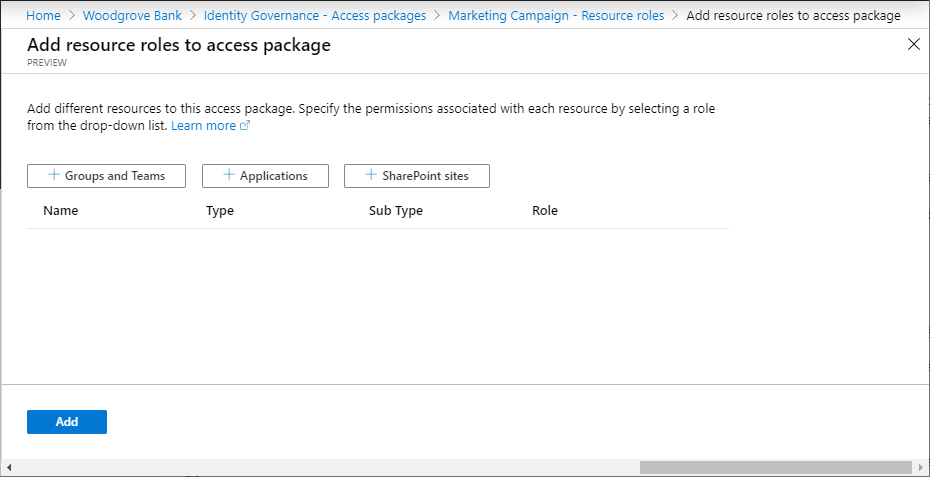
Bergantung pada apakah Anda ingin menambahkan keanggotaan grup atau tim, akses ke aplikasi, situs SharePoint, atau peran Microsoft Entra (Pratinjau) melakukan langkah-langkah di salah satu bagian peran sumber daya berikut.
Menambahkan peran sumber daya grup atau tim
Anda dapat memiliki pengelolaan pemberian hak secara otomatis menambahkan pengguna ke grup atau tim di Microsoft Teams saat mereka diberi paket akses.
- Saat keanggotaan grup atau tim adalah peran sumber daya yang merupakan bagian dari paket akses dan pengguna ditetapkan ke paket akses tersebut, pengguna ditambahkan sebagai anggota ke grup atau tim tersebut, jika belum ada.
- Saat penetapan paket akses pengguna kedaluwarsa, mereka dihapus dari grup atau tim, kecuali saat ini mereka memiliki penugasan ke paket akses lain yang menyertakan grup atau tim yang sama.
Anda dapat memilih grup keamanan Microsoft Entra atau Grup Microsoft 365 apa pun. Pengguna dalam peran administrator yang dapat mengelola grup dapat menambahkan grup apa pun ke katalog; pemilik katalog dapat menambahkan grup apa pun ke katalog jika mereka adalah pemilik grup. Ingatlah batasan Microsoft Entra berikut saat memilih grup:
- Saat pengguna, termasuk guest, ditambahkan sebagai anggota ke grup atau tim, mereka dapat melihat semua anggota lain dari grup atau tim tersebut.
- ID Microsoft Entra tidak dapat mengubah keanggotaan grup yang disinkronkan dari Windows Server Active Directory menggunakan Microsoft Entra Koneksi, atau yang dibuat di Exchange Online sebagai grup distribusi. Jika Anda berencana mengelola akses ke aplikasi yang menggunakan grup keamanan AD, lihat cara menyiapkan tulis balik grup dengan pengelolaan pemberian hak.
- Keanggotaan grup dinamis tidak dapat diperbarui dengan menambahkan atau menghapus anggota, sehingga keanggotaan grup dinamis tidak cocok untuk digunakan dengan pengelolaan pemberian izin.
- Grup Microsoft 365 memiliki batasan tambahan, yang dijelaskan dalam gambaran umum Grup Microsoft 365 untuk administrator, termasuk batas 100 pemilik per grup, batasan jumlah anggota yang dapat mengakses percakapan Grup secara bersamaan, dan 7.000 grup per anggota.
Untuk informasi selengkapnya, lihat Membandingkan grup dan Microsoft 365 Groups and Microsoft Teams.
Pada halaman Tambahkan peran sumber daya untuk mengakses paket , pilih Grup dan Teams untuk membuka panel Pilih grup.
Pilih grup dan tim yang ingin Anda sertakan dalam paket akses.
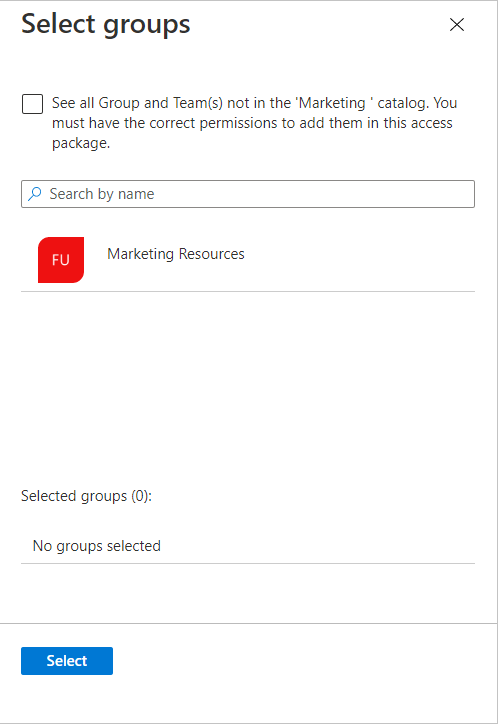
Pilih Pilih.
Setelah Anda memilih grup atau tim, kolom Sub jenis mencantumkan salah satu subjenis berikut:
Subjenis Deskripsi Keamanan Digunakan untuk memberikan akses ke sumber daya. Distribusi Digunakan untuk mengirim pemberitahuan ke sekelompok orang. Microsoft 365 Grup Microsoft 365 yang tidak diaktifkan Teams. Digunakan untuk kolaborasi antara pengguna, baik di dalam maupun di luar perusahaan Anda. Tim Grup Microsoft 365 yang mendukung Teams. Digunakan untuk kolaborasi antara pengguna, baik di dalam maupun di luar perusahaan Anda. Di daftar Peran, pilih Pemilik atau Anggota.
Anda biasanya memilih peran Anggota. Jika Anda memilih peran Pemilik, maka pengguna menjadi pemilik grup, yang memungkinkan pengguna tersebut untuk menambahkan atau menghapus anggota atau pemilik lain.
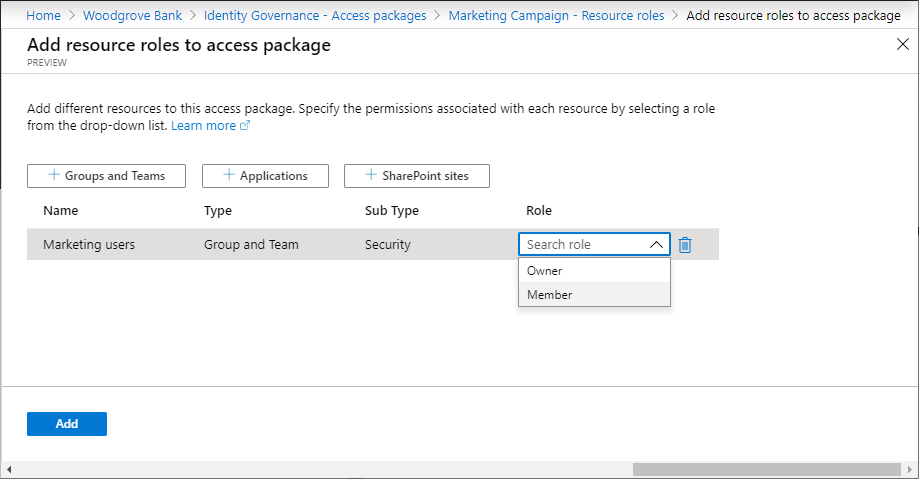
Pilih Tambahkan.
Setiap pengguna dengan penugasan yang ada ke paket akses akan secara otomatis menjadi anggota (atau pemilik) grup atau tim ini setelah ditambahkan. Untuk informasi selengkapnya, lihat kapan perubahan diterapkan.
Menambahkan peran sumber daya aplikasi
Anda dapat memiliki ID Microsoft Entra secara otomatis menetapkan akses pengguna ke aplikasi perusahaan Microsoft Entra, termasuk aplikasi SaaS, aplikasi lokal, dan aplikasi organisasi Anda yang terintegrasi dengan ID Microsoft Entra, saat pengguna diberi paket akses. Untuk aplikasi yang terintegrasi dengan ID Microsoft Entra melalui akses menyeluruh gabungan, ID Microsoft Entra mengeluarkan token federasi untuk pengguna yang ditetapkan ke aplikasi.
Jika aplikasi Anda belum diintegrasikan dengan direktori Microsoft Entra Anda, lihat mengatur akses untuk aplikasi di lingkungan Anda dan mengintegrasikan aplikasi dengan ID Microsoft Entra.
Aplikasi dapat memiliki beberapa peran aplikasi yang ditentukan dalam manifesnya dan dikelola melalui UI peran aplikasi. Saat Anda menambahkan peran aplikasi sebagai peran sumber daya ke paket akses, jika aplikasi tersebut memiliki lebih dari satu peran aplikasi, Anda perlu menentukan peran yang sesuai untuk pengguna tersebut dalam paket akses tersebut. Jika mengembangkan aplikasi, Anda dapat membaca lebih lanjut tentang cara peran tersebut ditambahkan ke aplikasi Anda di Cara: Mengonfigurasi klaim peran yang dikeluarkan dalam token SAML untuk aplikasi perusahaan. Jika Anda menggunakan Microsoft Authentication Libraries, ada juga sampel kode tentang cara menggunakan peran aplikasi untuk kontrol akses.
Catatan
Jika aplikasi memiliki beberapa peran aplikasi, dan lebih dari satu peran aplikasi tersebut berada dalam paket akses, maka pengguna akan menerima semua peran yang disertakan aplikasi tersebut. Jika Anda ingin pengguna hanya memiliki beberapa peran aplikasi, maka Anda harus membuat beberapa paket akses dalam katalog, dengan paket akses terpisah untuk setiap peran aplikasi.
Setelah peran aplikasi adalah sumber daya paket akses:
- Saat pengguna diberi paket akses tersebut, pengguna ditambahkan ke peran aplikasi tersebut, jika belum ada. Jika aplikasi memerlukan atribut, nilai atribut yang dikumpulkan dari permintaan akan ditulis ke pengguna.
- Ketika penetapan paket akses pengguna kedaluwarsa, akses mereka dihapus dari aplikasi, kecuali mereka memiliki penugasan ke paket akses lain yang menyertakan peran aplikasi tersebut. Jika aplikasi memerlukan atribut, atribut tersebut akan dihapus dari pengguna.
Berikut adalah beberapa pertimbangan saat memilih aplikasi:
- Aplikasi juga dapat memiliki grup yang ditetapkan ke peran aplikasi mereka juga. Anda dapat memilih untuk menambahkan grup sebagai pengganti aplikasi dan perannya dalam paket akses, namun aplikasi tidak akan terlihat oleh pengguna sebagai bagian dari paket akses di portal Akses Saya.
- Pusat admin Microsoft Entra juga dapat menampilkan perwakilan layanan untuk layanan yang tidak dapat dipilih sebagai aplikasi. Secara khusus, Exchange Online dan SharePoint Online adalah layanan, bukan aplikasi yang memiliki peran sumber daya dalam direktori, sehingga tidak dapat disertakan dalam paket akses. Sebagai gantinya, gunakan lisensi berbasis grup untuk membuat lisensi yang sesuai untuk pengguna yang membutuhkan akses ke layanan tersebut.
- Aplikasi yang hanya mendukung pengguna Akun Microsoft Pribadi untuk autentikasi, dan tidak mendukung akun organisasi di direktori Anda, tidak memiliki peran aplikasi dan tidak dapat ditambahkan ke katalog paket akses.
Pada halaman Tambahkan peran sumber daya untuk mengakses paket , pilih Aplikasi untuk membuka panel Pilih aplikasi.
Pilih aplikasi yang ingin Anda sertakan dalam paket akses.
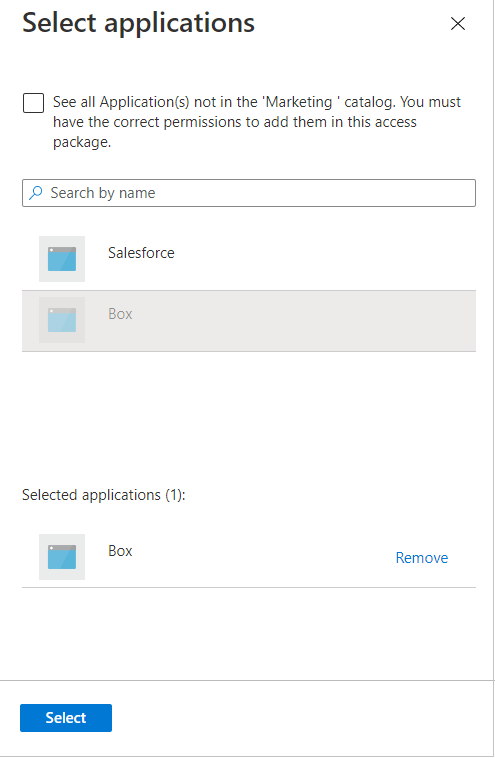
Pilih Pilih.
Di daftar Peran, pilih peran aplikasi.
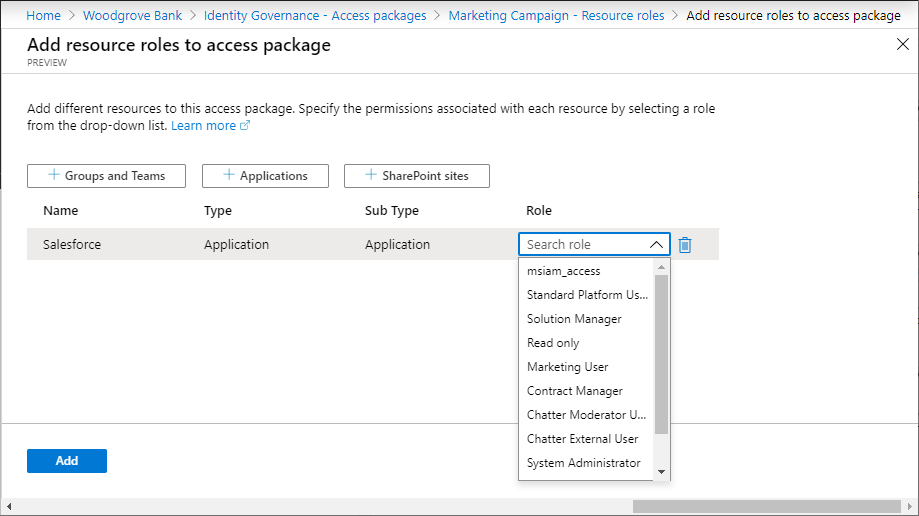
Pilih Tambahkan.
Setiap pengguna dengan penugasan yang ada ke paket akses akan secara otomatis diberikan akses ke aplikasi ini saat ditambahkan. Untuk informasi selengkapnya, lihat kapan perubahan diterapkan.
Menambahkan peran sumber daya situs SharePoint
ID Microsoft Entra bisa secara otomatis menetapkan akses pengguna ke situs SharePoint Online atau kumpulan situs SharePoint Online saat mereka diberi paket akses.
Pada halaman Tambahkan peran sumber daya untuk mengakses paket , pilih situs SharePoint untuk membuka panel Pilih situs SharePoint Online.
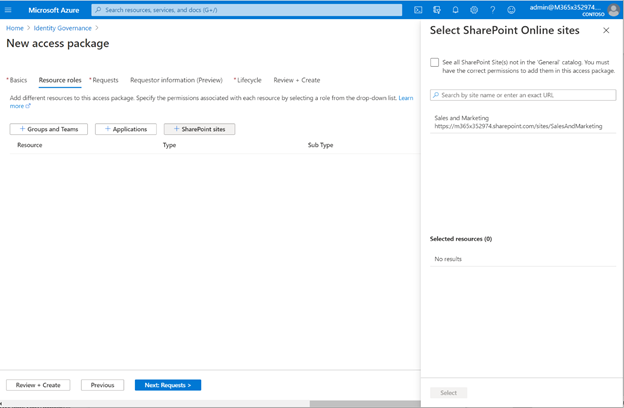
Pilih situs SharePoint Online yang ingin Anda sertakan dalam paket akses.
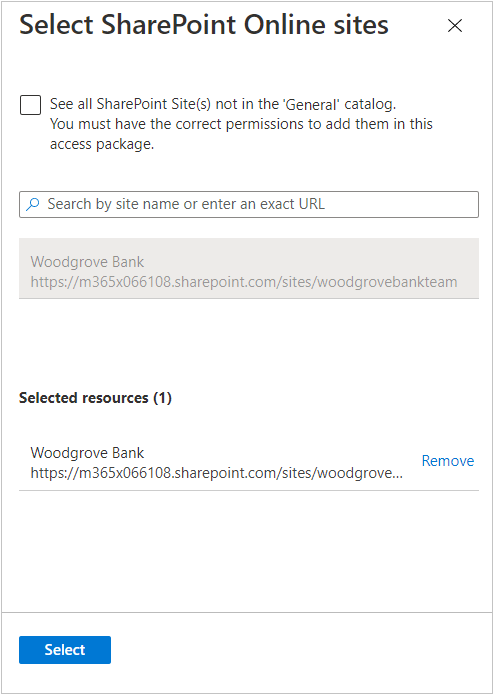
Pilih Pilih.
Di daftar Peran, pilih peran situs SharePoint Online.
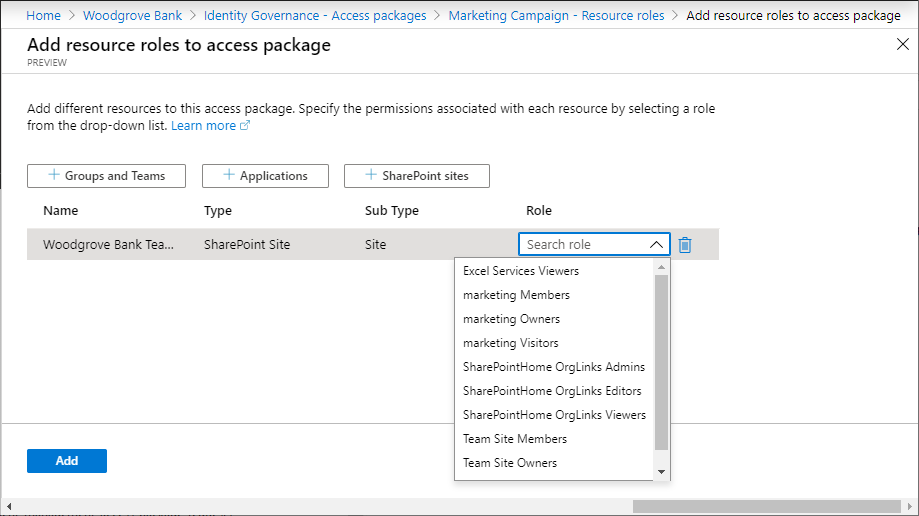
Pilih Tambahkan.
Setiap pengguna dengan penetapan yang sudah ada ke paket akses akan secara otomatis diberikan akses ke situs SharePoint Online ini saat ditambahkan. Untuk informasi selengkapnya, lihat kapan perubahan diterapkan.
Menambahkan penetapan peran Microsoft Entra
Saat pengguna memerlukan izin tambahan untuk mengakses sumber daya organisasi, Anda dapat mengelola izin tersebut dengan menetapkan peran Microsoft Entra kepada mereka melalui paket akses. Dengan menetapkan peran Microsoft Entra kepada karyawan, dan tamu, menggunakan Pengelolaan Pemberian Hak, Anda dapat melihat hak pengguna untuk dengan cepat menentukan peran mana yang ditetapkan untuk pengguna tersebut. Saat Menyertakan peran Microsoft Entra sebagai sumber daya dalam paket akses, Anda juga dapat menentukan apakah penetapan peran tersebut "memenuhi syarat" atau "aktif".
Menetapkan peran Microsoft Entra melalui paket akses membantu mengelola penetapan peran secara efisien dalam skala besar dan meningkatkan siklus hidup penetapan peran.
Catatan
Kami menyarankan agar Anda menggunakan Privileged Identity Management untuk menyediakan akses just-in-time kepada pengguna untuk melakukan tugas yang memerlukan izin yang ditinggikan. Izin ini disediakan melalui Peran Microsoft Entra, yang ditandai sebagai "istimewa", dalam dokumentasi kami di sini: Peran bawaan Microsoft Entra. Pengelolaan Pemberian Hak lebih cocok untuk menetapkan bundel sumber daya kepada pengguna, yang dapat menyertakan peran Microsoft Entra, yang diperlukan untuk melakukan pekerjaan seseorang. Pengguna yang ditetapkan untuk mengakses paket cenderung memiliki akses yang lebih lama ke sumber daya. Meskipun kami menyarankan agar Anda mengelola peran dengan hak istimewa tinggi melalui Privileged Identity Management, Anda dapat menyiapkan kelayakan untuk peran tersebut melalui paket akses dalam Pengelolaan Pemberian Hak.
Ikuti langkah-langkah ini untuk menyertakan peran Microsoft Entra sebagai sumber daya dalam paket akses:
Masuk ke pusat admin Microsoft Entra sebagai setidaknya Administrator Tata Kelola Identitas.
Telusuri ke paket Akses pengelolaan>pemberian hak tata kelola>identitas.
Pada halaman Paket akses, buka paket akses yang ingin Anda tambahkan peran sumber dayanya dan pilih Peran sumber daya.
Pada halaman Tambahkan peran sumber daya untuk mengakses paket, pilih peran Microsoft Entra (Pratinjau) untuk membuka panel Pilih peran Microsoft Entra.
Pilih peran Microsoft Entra yang ingin Anda sertakan dalam paket akses.

Di daftar Peran, pilih Anggota yang Memenuhi Syarat atau Anggota Aktif.

Pilih Tambahkan.
Catatan
Jika Anda memilih Memenuhi Syarat, pengguna akan memenuhi syarat untuk peran tersebut dan dapat mengaktifkan tugas mereka menggunakan Privileged Identity Management di pusat admin Microsoft Entra. Jika Anda memilih Aktif, pengguna akan memiliki penetapan peran aktif hingga mereka tidak lagi memiliki akses ke paket akses. Untuk peran Entra yang ditandai sebagai "istimewa", Anda hanya dapat memilih Memenuhi Syarat. Anda dapat menemukan daftar peran istimewa di sini: Peran bawaan Microsoft Entra.
Untuk menambahkan peran Microsoft Entra secara terprogram, lihat: Menambahkan peran Microsoft Entra sebagai sumber daya dalam paket akses secara terprogram.
Menambahkan peran sumber daya secara terprogram
Ada dua cara untuk menambahkan peran sumber daya ke paket akses secara terprogram, melalui Microsoft Graph, dan melalui cmdlet PowerShell untuk Microsoft Graph.
Menambahkan peran sumber daya ke paket akses dengan Microsoft Graph
Anda dapat menambahkan peran sumber daya ke paket akses menggunakan Microsoft Graph. Pengguna dalam peran yang sesuai dengan aplikasi yang memiliki izin EntitlementManagement.ReadWrite.All yang didelegasikan dapat memanggil API untuk:
- Cantumkan sumber daya dalam katalog dan buat accessPackageResourceRequest untuk sumber daya apa pun yang belum ada di katalog.
- Ambil peran dan cakupan setiap sumber daya dalam katalog. Daftar peran ini kemudian akan digunakan untuk memilih peran, saat kemudian membuat resourceRoleScope.
- Buat resourceRoleScope untuk setiap peran sumber daya yang diperlukan dalam paket akses.
Menambahkan peran sumber daya ke paket akses dengan Microsoft PowerShell
Anda juga dapat menambahkan peran sumber daya ke paket akses di PowerShell dengan cmdlet dari cmdlet Microsoft Graph PowerShell untuk modul Tata Kelola Identitas versi 2.1.x atau versi modul yang lebih baru.
Pertama, ambil ID katalog, dan sumber daya dalam katalog tersebut serta cakupan dan perannya, yang ingin Anda sertakan dalam paket akses. Gunakan skrip yang mirip dengan contoh berikut. Ini mengasumsikan ada satu sumber daya aplikasi dalam katalog.
Connect-MgGraph -Scopes "EntitlementManagement.ReadWrite.All"
$catalog = Get-MgEntitlementManagementCatalog -Filter "displayName eq 'Marketing'" -All
if ($catalog -eq $null) { throw "catalog not found" }
$rsc = Get-MgEntitlementManagementCatalogResource -AccessPackageCatalogId $catalog.id -Filter "originSystem eq 'AadApplication'" -ExpandProperty scopes
if ($rsc -eq $null) { throw "resource not found" }
$filt = "(id eq '" + $rsc.Id + "')"
$rrs = Get-MgEntitlementManagementCatalogResource -AccessPackageCatalogId $catalog.id -Filter $filt -ExpandProperty roles,scopes
Kemudian, tetapkan peran sumber daya dari sumber daya tersebut ke paket akses. Misalnya, jika Anda ingin menyertakan peran sumber daya pertama dari sumber daya yang dikembalikan sebelumnya sebagai peran sumber daya dari paket akses, Anda akan menggunakan skrip yang mirip dengan yang berikut ini.
$apid = "cdd5f06b-752a-4c9f-97a6-82f4eda6c76d"
$rparams = @{
role = @{
id = $rrs.Roles[0].Id
displayName = $rrs.Roles[0].DisplayName
description = $rrs.Roles[0].Description
originSystem = $rrs.Roles[0].OriginSystem
originId = $rrs.Roles[0].OriginId
resource = @{
id = $rrs.Id
originId = $rrs.OriginId
originSystem = $rrs.OriginSystem
}
}
scope = @{
id = $rsc.Scopes[0].Id
originId = $rsc.Scopes[0].OriginId
originSystem = $rsc.Scopes[0].OriginSystem
}
}
New-MgEntitlementManagementAccessPackageResourceRoleScope -AccessPackageId $apid -BodyParameter $rparams
Menghapus peran sumber daya
Peran prasyarat: Administrator Global, Administrator Tata Kelola Identitas, Pemilik katalog, atau manajer paket Akses
Masuk ke pusat admin Microsoft Entra sebagai setidaknya Administrator Tata Kelola Identitas.
Telusuri ke paket Akses pengelolaan>pemberian hak tata kelola>identitas.
Pada halaman Paket akses, buka paket akses yang ingin Anda hapus peran sumber dayanya.
Di menu sebelah kiri, pilih Peran sumber daya.
Dalam daftar peran sumber daya, temukan peran sumber daya yang ingin Anda hapus.
Pilih elipsis (...) lalu pilih Hapus peran sumber daya.
Setiap pengguna dengan penugasan yang ada ke paket akses akan secara otomatis mencabut akses mereka ke peran sumber daya ini saat dihapus.
Ketika perubahan diterapkan
Dalam pengelolaan pemberian hak, MICROSOFT Entra ID memproses perubahan massal untuk penugasan dan sumber daya dalam paket akses Anda beberapa kali sehari. Jadi, jika Anda membuat penugasan, atau mengubah peran sumber daya paket akses Anda, diperlukan waktu hingga 24 jam agar perubahan tersebut dilakukan di ID Microsoft Entra, ditambah jumlah waktu yang diperlukan untuk menyebarluaskan perubahan tersebut ke Layanan Online Microsoft lainnya atau aplikasi SaaS yang terhubung. Jika perubahan Anda hanya memengaruhi beberapa objek, perubahan kemungkinan hanya akan memakan waktu beberapa menit untuk diterapkan di ID Microsoft Entra, setelah itu komponen Microsoft Entra lainnya kemudian akan mendeteksi perubahan tersebut dan memperbarui aplikasi SaaS. Jika perubahan Anda memengaruhi ribuan objek, perubahan membutuhkan waktu lebih lama. Misalnya, jika Anda memiliki paket akses dengan 2 aplikasi dan 100 penetapan pengguna, dan Anda memutuskan untuk menambahkan peran situs SharePoint ke paket akses, mungkin ada penundaan hingga semua pengguna menjadi bagian dari peran situs SharePoint tersebut. Anda dapat memantau kemajuan melalui log audit Microsoft Entra, log provisi Microsoft Entra, dan log audit situs SharePoint.
Saat Anda menghapus anggota tim, mereka juga dihapus dari Grup Microsoft 365. Penghapusan dari fungsionalitas obrolan tim mungkin tertunda. Untuk informasi selengkapnya, lihat Keanggotaan grup.